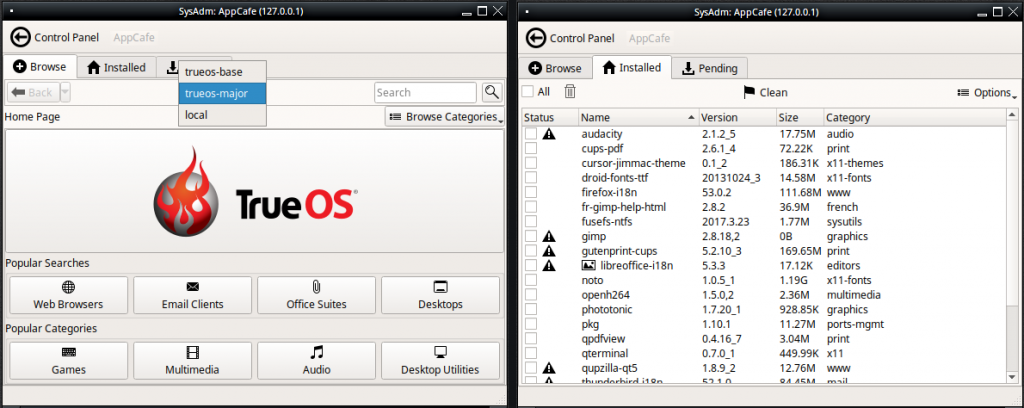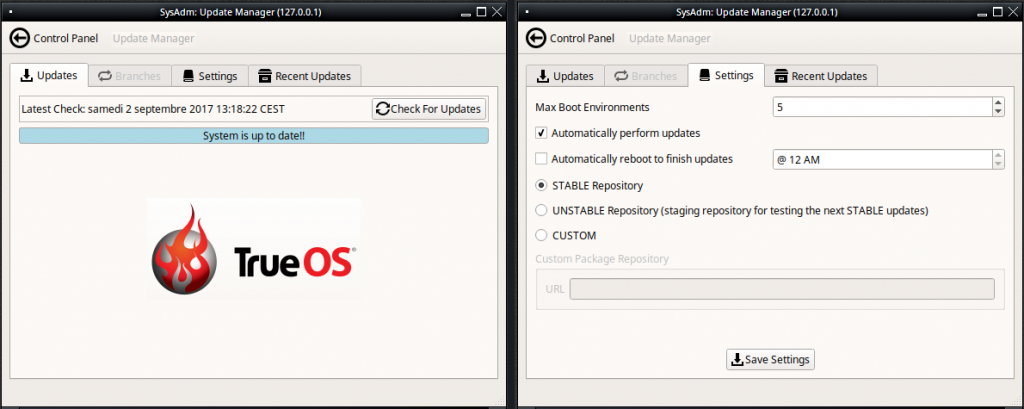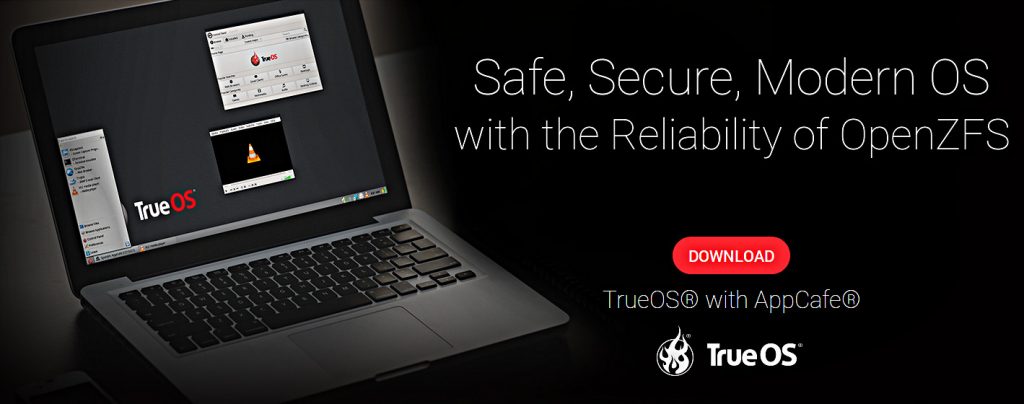TrueOS 12.0 Desktop (Unix BSD) et Bureau Lumina 1.3

Les distributions Unix BSD pourraient-elles être des alternatives sérieuses aux distributions généralistes GNU/Linux pour les postes clients ? (fin)
AppCafe (Control Panel) – Gestionnaire de programmes et d’utilitaires
AppCafe (voir documentation en EN) est le lieu central pour gérer l’installation et la désinstallation des applications dans TrueOS. AppCafe fournit une interface graphique pour l’installation et la gestion des packages logiciels FreeBSD et donc TrueOS, qui sont des applications pré-construites qui ont été testées pour les systèmes d’exploitation basés sur FreeBSD. Cette interface affiche des méta-données supplémentaires, telles que des captures d’écran et des listes d’applications similaires.
C’est nettement mieux que la ligne de commande dans un terminal, mais AppCafe a des manques criant comparé aux Logithèques grand public des distributions GNU/Linux les plus populaires.
Pour installer une application, il faudra sélectionner très souvent, en plus du programme principal, plusieurs autres packages logiciels comme le paquet langue française, le paquet d’aide, etc. Ce ne sera pas évident pour beaucoup d’utilisateurs. Après, AppCafe fera son affaire des dépendances qui seront aussi installées. Une fois l’installation lancée, pour voir sa progression il faut cliquer sur le 3ème onglet ⇓Pending.
Update Manager (Control Panel) – Gestionnaire des mises à jour
Update Manager (voir documentation en EN) fournit une interface graphique pour maintenir le système d’exploitation TrueOS et ses applications installées à jour. Le mécanisme de mise à jour de TrueOS fournit plusieurs garanties afin de s’assurer que les mises à jour du système d’exploitation ainsi que des logiciels est une opération à faible risque.
Les étapes suivantes se produisent automatiquement lors d’une mise à jour:
- La mise à jour crée automatiquement une capture instantanée (copie) du système d’exploitation actuel, connu sous le nom d’environnement de démarrage (BE), et monte l’instantané en arrière-plan. Toutes les mises à jour se produisent alors dans l’instantané…
- Alors que la mise à jour se produit, et jusqu’à ce que vous redémarriez après la mise à jour, vous ne pourrez pas utiliser AppCafe pour gérer les logiciels…
- Une fois la mise à jour terminée, le nouvel environnement de démarrage ou l’instantané mis à jour est ajouté comme première entrée dans le menu de démarrage. Il est alors activé afin que le système démarre dessus, sauf si vous mettez le menu de démarrage en pause et précisez le contraire…
- La configuration openZFS (Zettabyte File System à compression intégrée) par défaut utilisée par TrueOS garantit que lorsque de nouveaux environnements de démarrage sont créés, les répertoires /usr/local/, /usr/home/, /usr/ports/, /usr/src/ et /var/ restent intacts…
Mise à jour automatique de TrueOS :
- Lorsque Automatically perform updates (Réaliser automatiquement les mises à jour) est cochée, la mise à jour automatique maintient le système et les packages à jour. Une mise à jour s’est terminée lorsque le menu contextuel (en bas à droite de l’écran Lumina) indique qu’un redémarrage est nécessaire pour compléter le processus de mise à jour.
- Si la mise à jour automatique des mises à jour n’est pas activée, une mise à jour ne se fera qu’à la discrétion de l’utilisateur. Par défaut, les mises à jour ne sont pas automatiques.
- TrueOS utilise un programme de mise à jour automatisé qui vérifie les mises à jour pas plus d’une fois par jour, 20 minutes après un (re)démarrage et toutes les 24 heures.
Nota bene : Il est très fortement recommandé pour les nouveaux venus à TrueOS de choisir STABLE Repository dans l’onglet Settings de Update Manager. Les 2 autres choix, UNSTABLE Repository et CUSTOM seront utilisés par les utilisateurs experts en fonction de leurs besoins.
Petite histoire de noyaux (kernels)
Quelles sont les différences entre un noyau BSD et un noyau Linux ?
Le noyau BSD et le noyau Linux ont tous deux évolué d’une approche purement monolithique à quelque chose d’hybride / modulaire.
Pourtant, il existe des différences fondamentales dans leur approche et leur histoire :
- Les noyaux BSD utilisent la licence BSD et le noyau Linux utilise les licences GPL.
- Les noyaux BSD ne sont pas des noyaux autonomes mais sont développés comme faisant partie intégrante d’un ensemble (FreeBSD et TrueOS, NetBSD, openBSD). Bien sûr, ce n’est qu’un point de vue philosophique et non technique, mais cela donne une cohérence à chaque système BSD.
- Les noyaux BSD sont développés avec un point de vue plus conservateur (culture serveur) et avec un souci de rester plus cohérent dans leur approche que d’avoir des fonctionnalités « de fantaisie ».
- Le noyau Linux est plus centré sur les pilotes, les fonctionnalités, …, plus c’est mieux.
TrueOS User Guide
Votre Guide complet de l’Utilisateur de TrueOS en anglais au format HTML, à lire absolument pour tout savoir sur cette distribution libre Unix BSD.
Si vous ne maîtrisez pas suffisamment l’anglais (technique), utilisez un traducteur en ligne pour vous faire aider. Prenez toutefois garde aux traductions automatiques qui peuvent être approximatives et/ou à contre-sens.